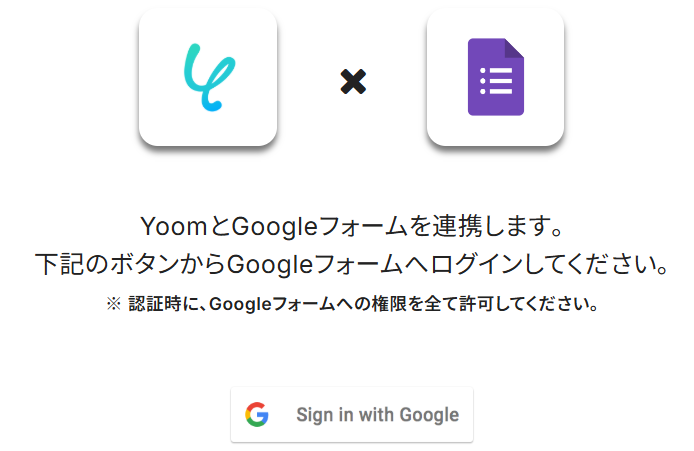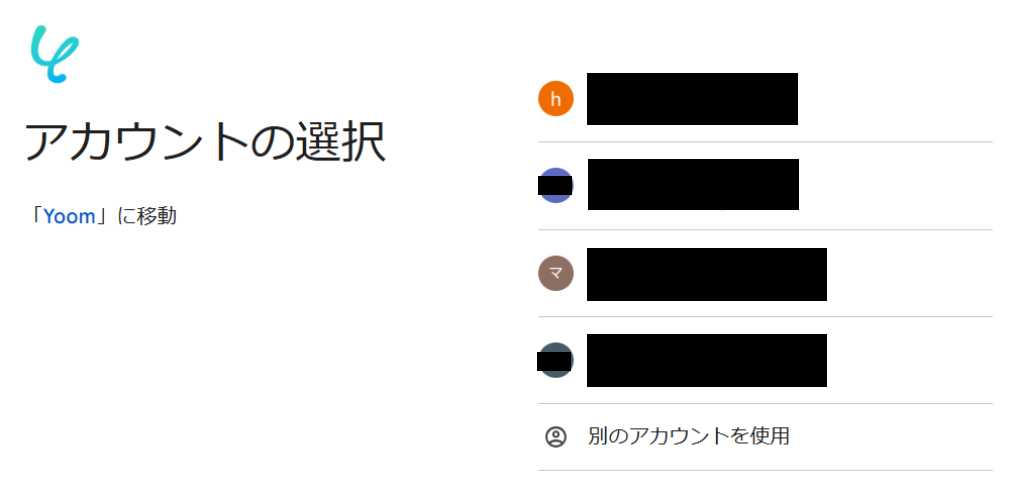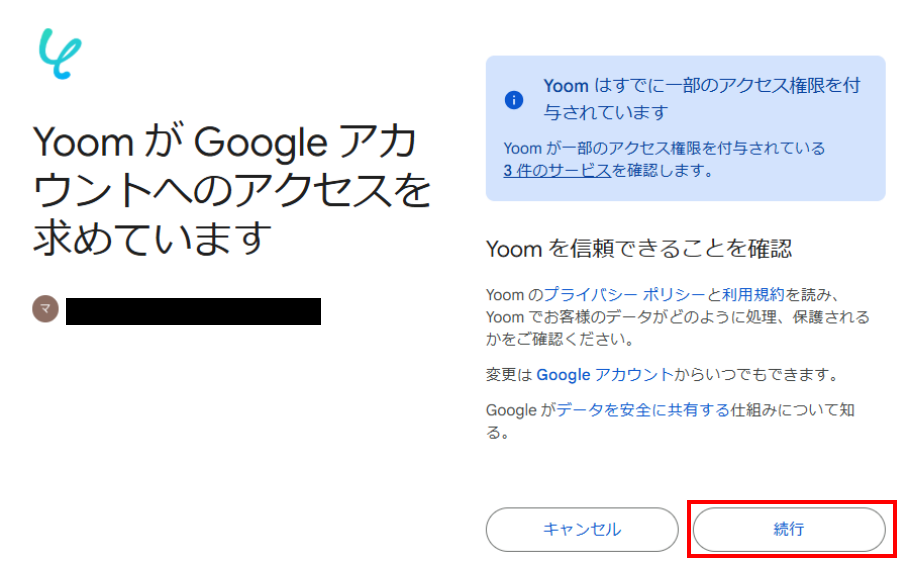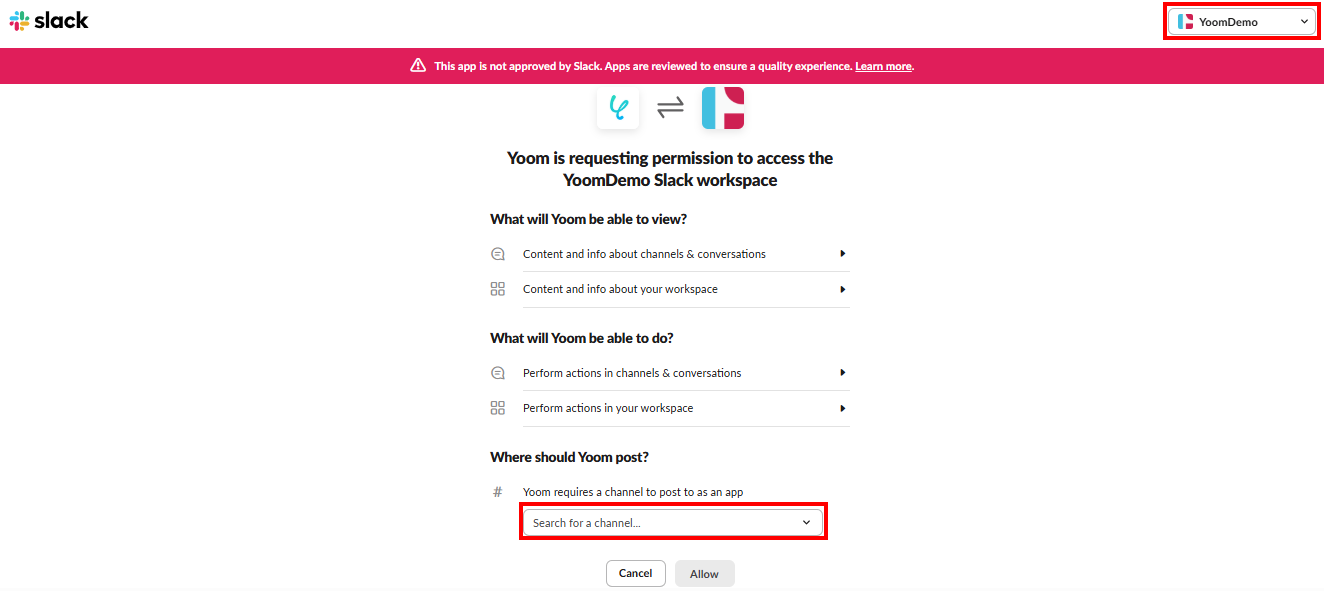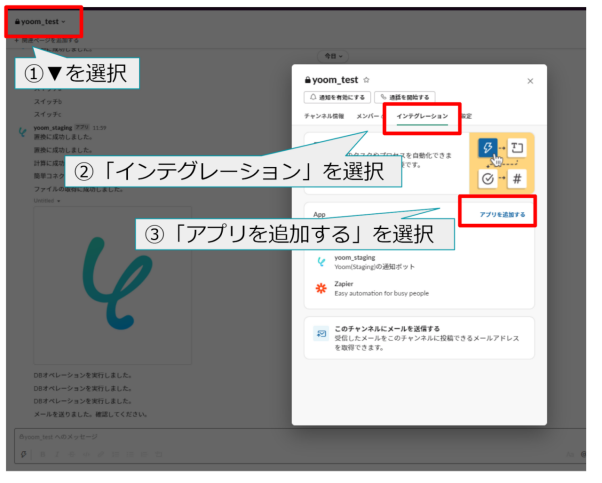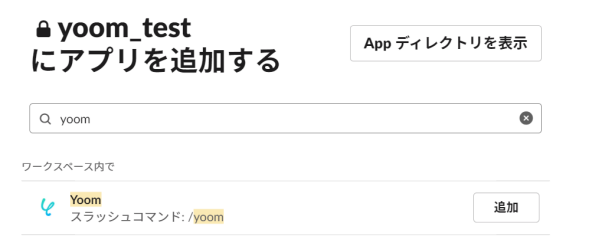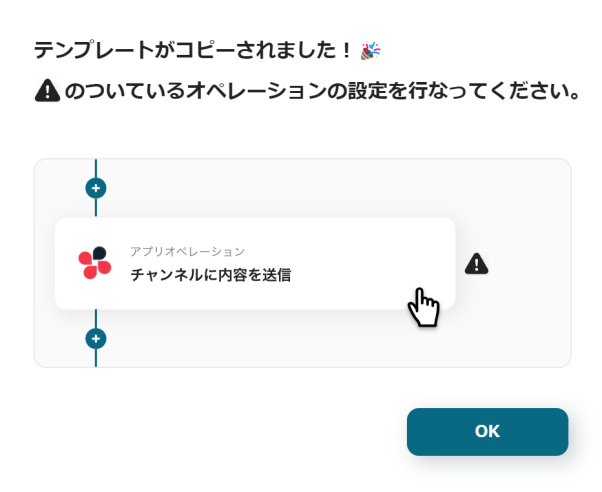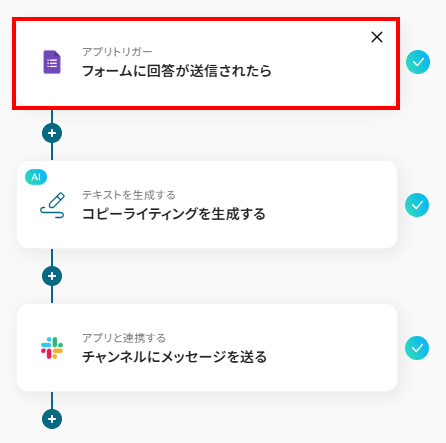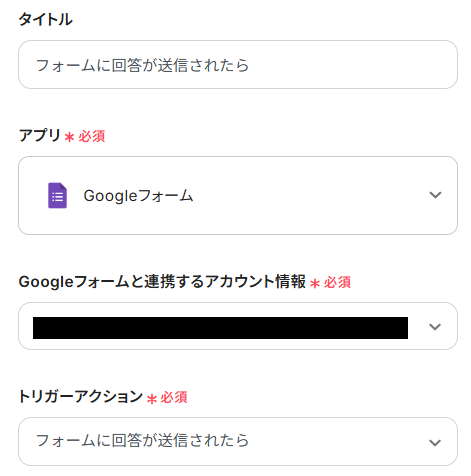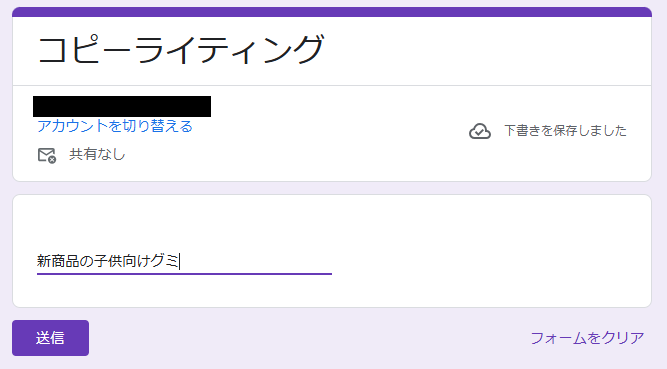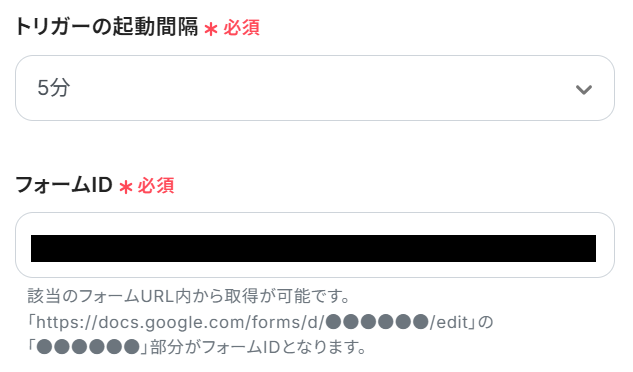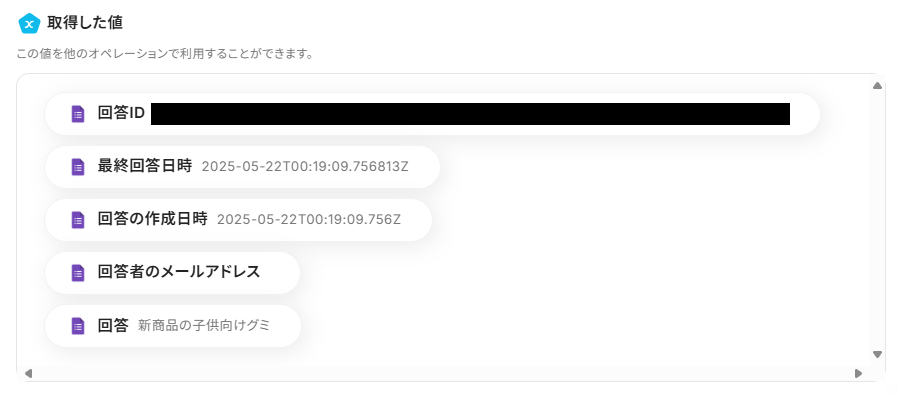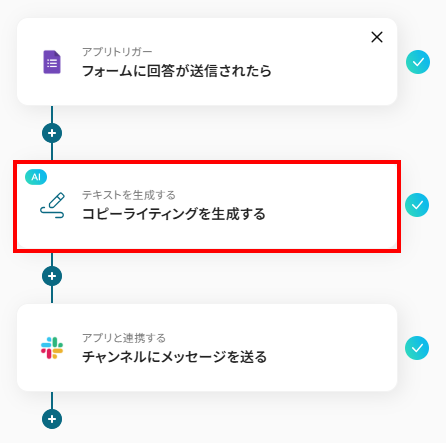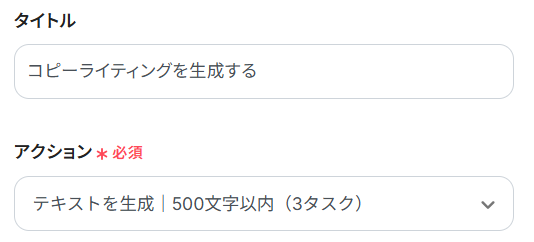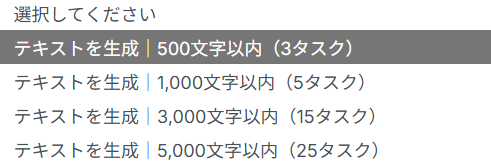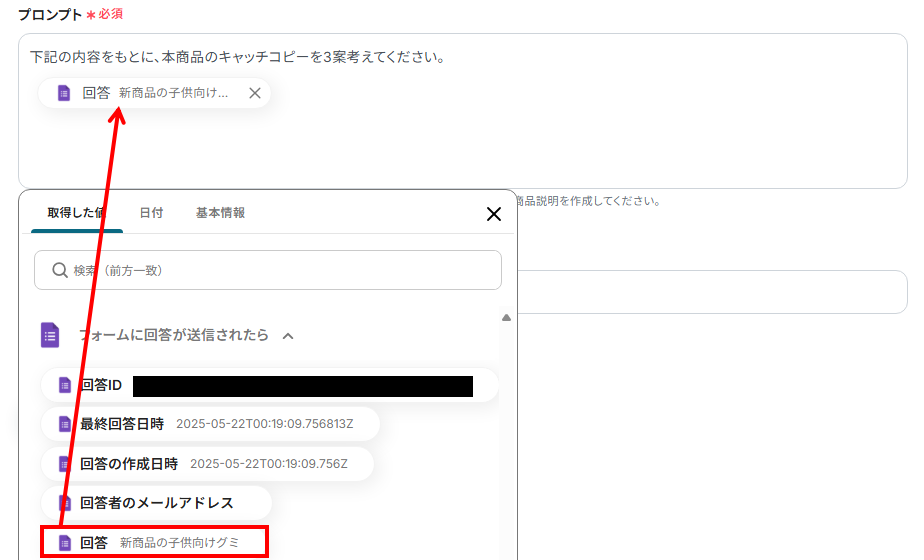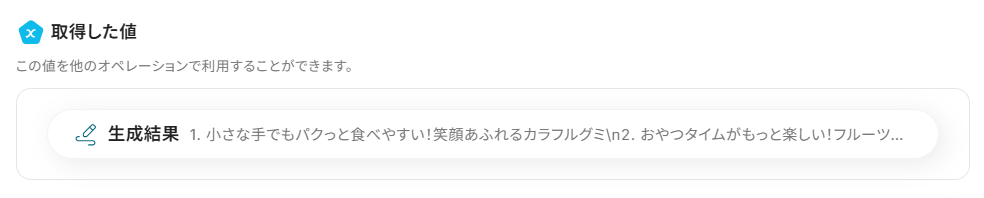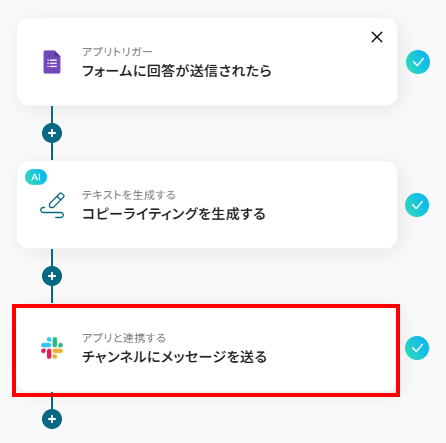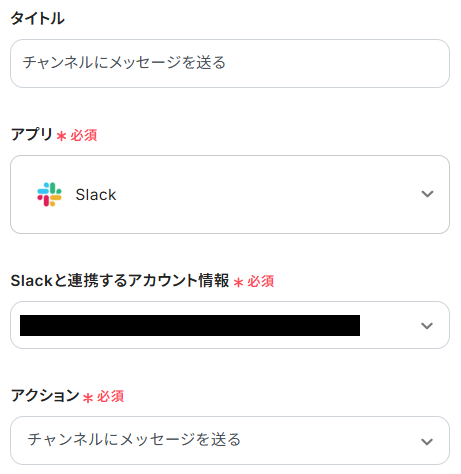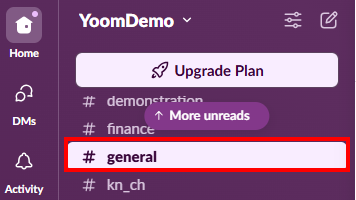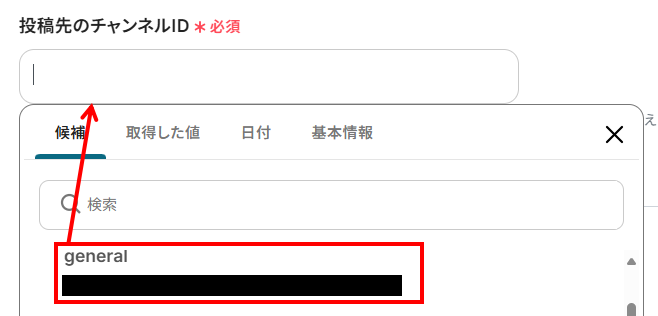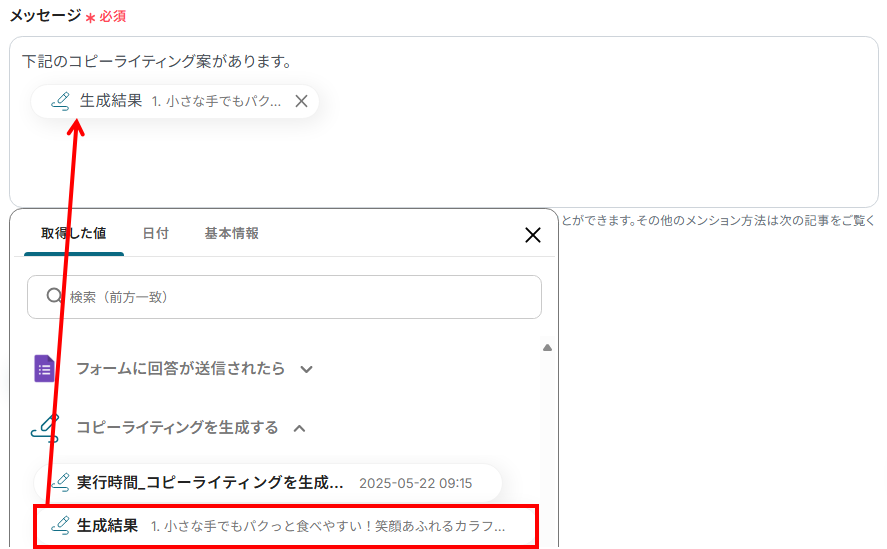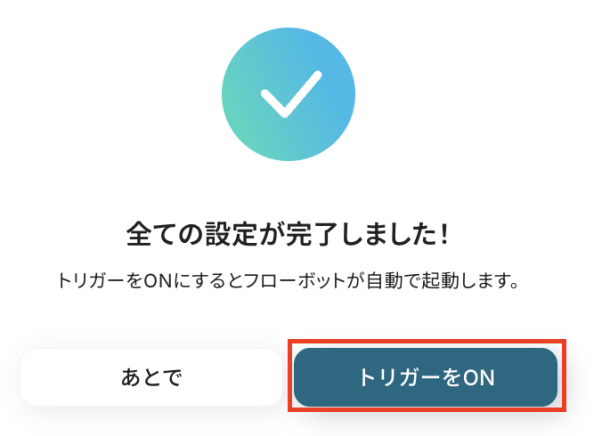Googleフォームの回答をもとに、AIでコピーライティングを生成してSlackに通知する
試してみる
■概要
このワークフローでは、Googleフォームの回答をもとに、AIでコピーライティングを生成してSlackに通知することが可能です。このように、コピーライターのようなクリエイティブな作業をAIがサポートすることで、業務効率の向上を図ります。
Yoomを利用すると、プログラミング不要で簡単にアプリ同士を連携することができます。
■このテンプレートをおすすめする方
・Googleフォームを活用して顧客や社員からのフィードバックを集めている方
・効果的なコピーライティングを作成したいマーケティング担当者
・AIを活用して業務の自動化や効率化を図りたいビジネスパーソン
・チーム内での情報共有をスムーズに行いたい管理者
■注意事項
・Googleフォーム、SlackのそれぞれとYoomを連携してください。
・トリガーは5分、10分、15分、30分、60分の間隔で起動間隔を選択できます。
・プランによって最短の起動間隔が異なりますので、ご注意ください。
・Googleフォームをトリガーとして使用した際の回答内容を取得する方法は下記を参照ください。https://intercom.help/yoom/ja/articles/6807133
「毎日のように大量のコピーを考えるのに時間がかかりすぎている…」「キャッチコピーがなかなか思いつかず、業務が滞ってしまう…」
このように、コピーライティング業務におけるアイデア創出の難しさや、それに伴う時間的制約に悩んでいませんか?
もし、AIが様々なパターンのコピーを自動で生成し、それを普段使っているコミュニケーションツールやドキュメント管理ツールにスムーズに連携できる仕組みがあれば、これらの悩みから解放され、より戦略的なマーケティング活動やクリエイティブな業務に集中できる時間を生み出すことができます!
今回ご紹介する自動化の設定は、ノーコードで簡単に設定できて、手間や時間もかからないので、ぜひ自動化を導入してコピーライティング業務をもっと楽にしましょう!
とにかく早く試したい方へ
YoomにはAIを活用してコピーライティングを自動で行なう業務フロー自動化のテンプレートが用意されています。
「まずは試してみたい!」という方は、以下のバナーをクリックして、すぐに自動化を体験してみましょう!
Googleフォームの回答をもとに、AIでコピーライティングを生成してSlackに通知する
試してみる
■概要
このワークフローでは、Googleフォームの回答をもとに、AIでコピーライティングを生成してSlackに通知することが可能です。このように、コピーライターのようなクリエイティブな作業をAIがサポートすることで、業務効率の向上を図ります。
Yoomを利用すると、プログラミング不要で簡単にアプリ同士を連携することができます。
■このテンプレートをおすすめする方
・Googleフォームを活用して顧客や社員からのフィードバックを集めている方
・効果的なコピーライティングを作成したいマーケティング担当者
・AIを活用して業務の自動化や効率化を図りたいビジネスパーソン
・チーム内での情報共有をスムーズに行いたい管理者
■注意事項
・Googleフォーム、SlackのそれぞれとYoomを連携してください。
・トリガーは5分、10分、15分、30分、60分の間隔で起動間隔を選択できます。
・プランによって最短の起動間隔が異なりますので、ご注意ください。
・Googleフォームをトリガーとして使用した際の回答内容を取得する方法は下記を参照ください。https://intercom.help/yoom/ja/articles/6807133
AIで自動コピーライティングを行ない、各種ツールと連携する様々なパターン
様々なトリガーからAIが生成したコピーライティングを、普段お使いの各種ツールへ自動で連携する方法を具体的なテンプレートでご紹介します。
これにより、コピー作成業務の大幅な効率化が可能です。
気になる内容があれば、ぜひクリックしてみてください!
フォームの入力内容をもとに、AIで自動コピーライティングを行なう
Googleフォームの回答をトリガーとして、AIが自動でコピーライティングを行ない、Slackなどのチャットツールへ通知することができます。
アンケート結果や問い合わせ内容に基づいたコピー案を迅速に共有し、業務のスピードアップを図りましょう!
Googleフォームの回答をもとに、AIでコピーライティングを生成してSlackに通知する
試してみる
■概要
このワークフローでは、Googleフォームの回答をもとに、AIでコピーライティングを生成してSlackに通知することが可能です。このように、コピーライターのようなクリエイティブな作業をAIがサポートすることで、業務効率の向上を図ります。
Yoomを利用すると、プログラミング不要で簡単にアプリ同士を連携することができます。
■このテンプレートをおすすめする方
・Googleフォームを活用して顧客や社員からのフィードバックを集めている方
・効果的なコピーライティングを作成したいマーケティング担当者
・AIを活用して業務の自動化や効率化を図りたいビジネスパーソン
・チーム内での情報共有をスムーズに行いたい管理者
■注意事項
・Googleフォーム、SlackのそれぞれとYoomを連携してください。
・トリガーは5分、10分、15分、30分、60分の間隔で起動間隔を選択できます。
・プランによって最短の起動間隔が異なりますので、ご注意ください。
・Googleフォームをトリガーとして使用した際の回答内容を取得する方法は下記を参照ください。https://intercom.help/yoom/ja/articles/6807133
データベースのデータをもとに、AIで自動コピーライティングを行なう
Google スプレッドシートに新しい行が追加された際に、そのデータをもとにAIが自動でコピーライティングを行ない、Discordなどのコミュニケーションツールへ通知することもできます。
リスト化された商品情報やキャンペーン情報から、効率的にコピー案を作成し、関係者への共有を自動化できます。
Google スプレッドシートで行が追加されたら、AIでコピーライティングを生成してDiscordに通知する
試してみる
■概要
このワークフローでは、Google スプレッドシートで行が追加されたら、AIでコピーライティングを生成してDiscordに通知することが可能です。これにより、円滑な情報共有と効率的なコンテンツ作成が実現します。
Yoomを利用すると、プログラミング不要で簡単にアプリ同士を連携することができます。
■このテンプレートをおすすめする方
・Google スプレッドシートでのデータ管理を行っているチームのリーダー
・コピーライティングの作成を自動化したいコピーライターやマーケティング担当者
・Discordを利用してチームコミュニケーションを活用している企業
・業務フローの効率化を目指し、AIやRPAの導入を検討している方
・定期的に新しいコンテンツを作成し、円滑に共有したい方
■注意事項
・Google スプレッドシート、DiscordのそれぞれとYoomを連携してください。
・トリガーは5分、10分、15分、30分、60分の間隔で起動間隔を選択できます。
・プランによって最短の起動間隔が異なりますので、ご注意ください。
受信メールをもとに、AIで自動コピーライティングを行なう
Gmailで特定のメールを受信した際に、その内容をAIが自動でコピーライティングを行ない、Microsoft Teamsなどのチャットツールへ通知する設定も可能です。
顧客からのフィードバックや最新ニュースなど、メールで受け取った情報を元にしたコピー案を自動作成し、マーケティング活動に活かすことができます。
Gmailでの受信内容をもとに、AIでコピーライティングを生成してMicrosoft Teamsに通知する
試してみる
■概要
このワークフローでは、Gmailでの受信内容をもとに、AIでコピーライティングを生成してMicrosoft Teamsに通知することが可能です。これにより、情報共有の効率化とコピーライティングの質向上を実現します。
Yoomを利用すると、プログラミング不要で簡単にアプリ同士を連携することができます。
■このテンプレートをおすすめする方
・Gmailを主に使用しており、メール管理に時間を取られているビジネスパーソンの方
・AIを活用してコピーライティングの作業を効率化したいコピーライターの方
・Microsoft Teamsでチーム内の情報共有をスムーズに行いたいチームリーダーの方
・業務の自動化を通じて生産性を向上させたい企業のIT担当者の方
■注意事項
・Gmail、Microsoft TeamsのそれぞれとYoomを連携してください。
・トリガーは5分、10分、15分、30分、60分の間隔で起動間隔を選択できます。
・プランによって最短の起動間隔が異なりますので、ご注意ください。
・Microsoft365(旧Office365)には、家庭向けプランと一般法人向けプラン(Microsoft365 Business)があり、一般法人向けプランに加入していない場合には認証に失敗する可能性があります。
Googleフォームの回答をもとに、AIで自動コピーライティングを行なうフローを作ってみよう
それではここから代表的な例として、Googleフォームに新しい回答が送信された際に、その内容に基づいてAIが自動でコピーライティングを行ない、Slackに自動で通知するフローを解説していきます!
ここではYoomを使用してノーコードで設定をしていくので、もしまだYoomのアカウントをお持ちでない場合は、こちらの登録フォームからアカウントを発行しておきましょう。
[Yoomとは]
フローの作成方法
今回は大きく分けて以下のプロセスで作成します。
- GoogleフォームとSlackのマイアプリ連携
- テンプレートをコピー
- Googleフォームのトリガー設定、AIオペレーション・Slackのアクション設定
- トリガーをONにし、フローが起動するかを確認
Googleフォームの回答をもとに、AIでコピーライティングを生成してSlackに通知する
試してみる
■概要
このワークフローでは、Googleフォームの回答をもとに、AIでコピーライティングを生成してSlackに通知することが可能です。このように、コピーライターのようなクリエイティブな作業をAIがサポートすることで、業務効率の向上を図ります。
Yoomを利用すると、プログラミング不要で簡単にアプリ同士を連携することができます。
■このテンプレートをおすすめする方
・Googleフォームを活用して顧客や社員からのフィードバックを集めている方
・効果的なコピーライティングを作成したいマーケティング担当者
・AIを活用して業務の自動化や効率化を図りたいビジネスパーソン
・チーム内での情報共有をスムーズに行いたい管理者
■注意事項
・Googleフォーム、SlackのそれぞれとYoomを連携してください。
・トリガーは5分、10分、15分、30分、60分の間隔で起動間隔を選択できます。
・プランによって最短の起動間隔が異なりますので、ご注意ください。
・Googleフォームをトリガーとして使用した際の回答内容を取得する方法は下記を参照ください。https://intercom.help/yoom/ja/articles/6807133
ステップ1:マイアプリ連携
ここでは、Yoomとそれぞれのアプリを連携して、操作が行えるようにしていきます。
まず、Yoomにログインしたあと左メニューにあるマイアプリを押し、右の新規接続というボタンを押します。

Googleフォームの連携
1.検索する
検索ボックスにGoogleフォームと入力し、Googleフォームのアイコンをクリックします。

2.ログインする
「Sing in with Google」をクリックしてログインしましょう。
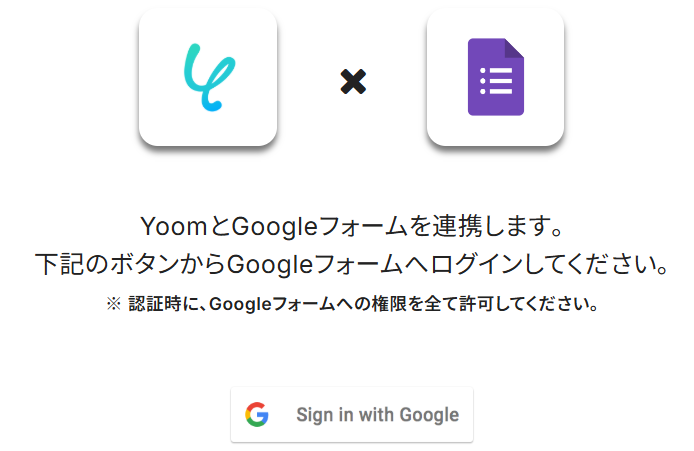
3.アカウントの選択
連携したいアカウントを選択します。
※表示されたアカウント以外を連携したい場合は「別のアカウントを使用」をクリックし、連携したいアカウントでログインしてください。
画面が遷移しますので「次へ」をクリックします。
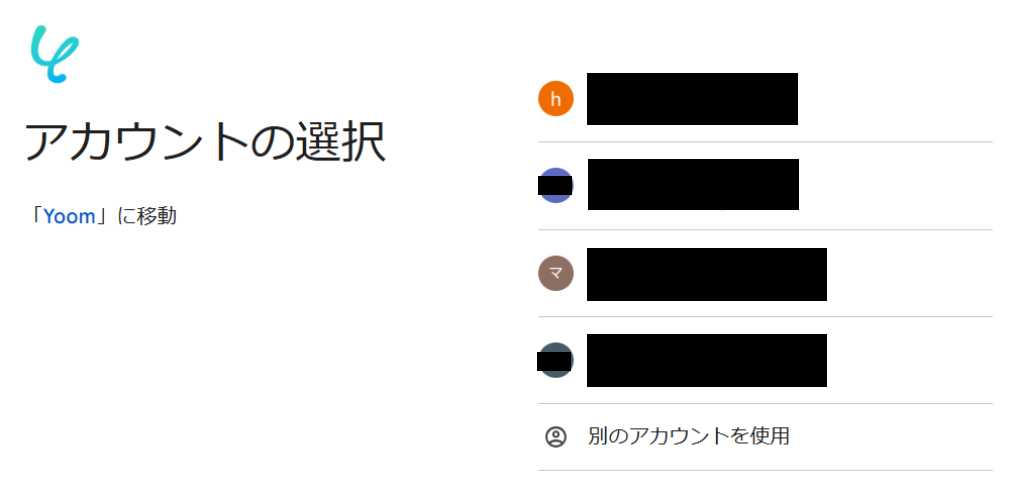
4.追加アクセスの選択
Yoomが信頼できることの確認が求められるので「続行」を選択します。
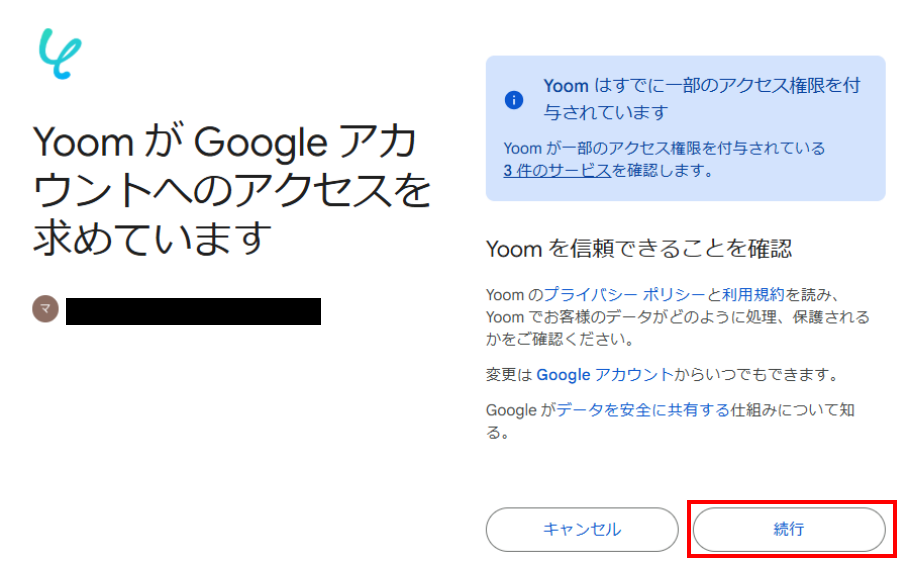
Yoomの画面に戻り、下記の表示が出たら連携完了です!

Slackの連携
1.検索する
検索ボックスにSlackと入力し、Slackのアイコンをクリックします。

2.連携を許可する
YoomとSlackとの連携を行います。
下記設定を行った後、「Allow」をクリックします。
- 画面右上のプルダウンより、連携するSlackのワークスペースをご選択ください。
- 画面下部のプルダウンより、投稿するチャンネルを選択してください。
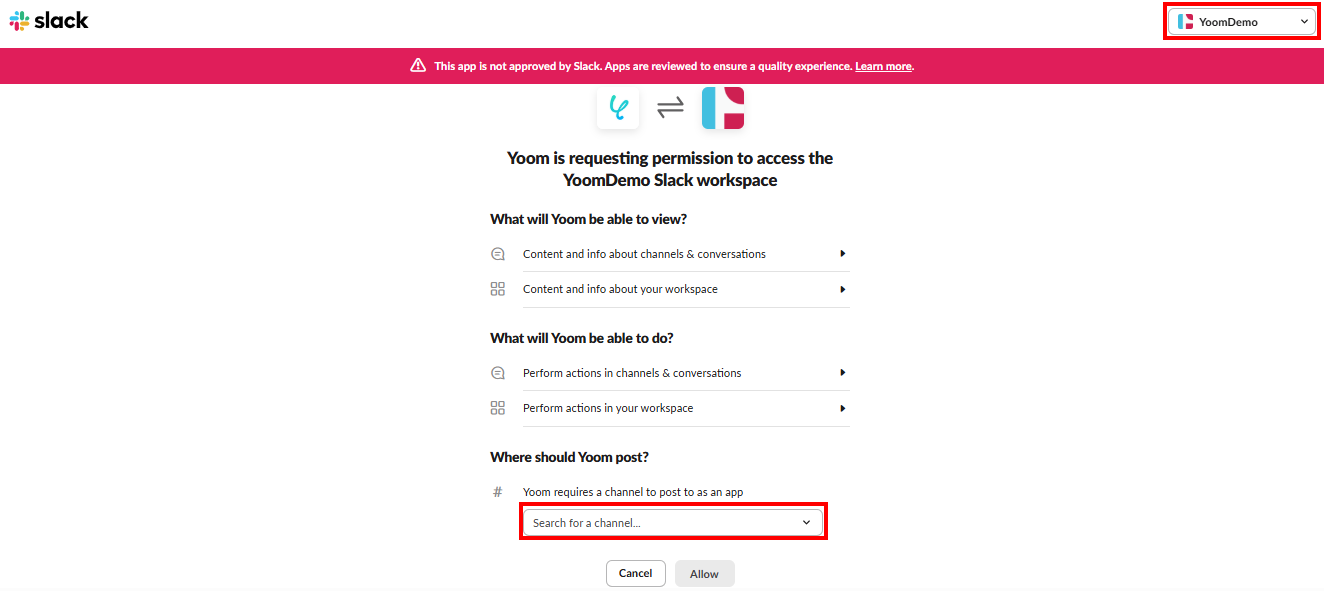
3.チャンネルにYoomアプリを追加する
Slackサービス上で、Yoomからメッセージを送信するSlackチャンネルを開き、下記の図のとおり、1〜3の順に設定を行います。
※管理者による承認が必要な場合があります。詳しくはこちらの公式ヘルプをご参照ください。
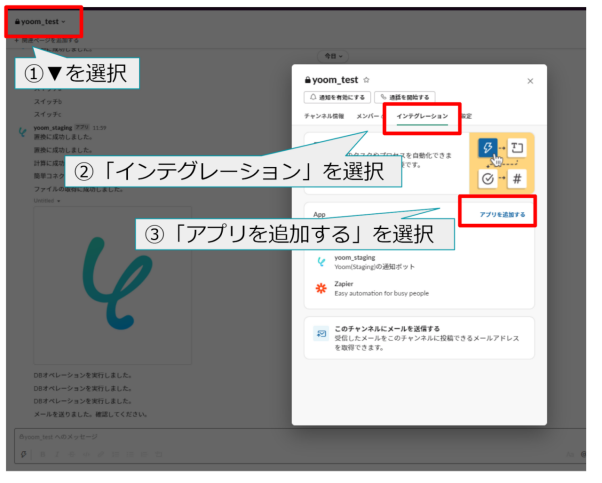
最後に、画面が遷移するのでYoomアプリを追加したいので「追加」をクリックします。
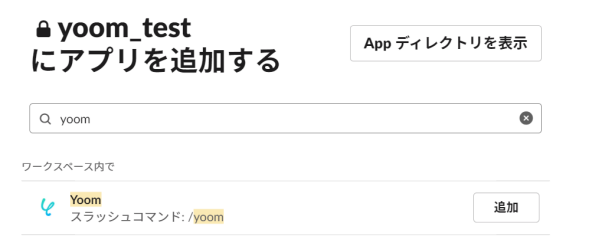
Yoomの画面に戻り、下記の表示が出たら連携完了です!
※Slackのマイアプリ登録についての詳細はこちらのヘルプページをご覧ください。

ステップ2:テンプレートをコピー
ここからいよいよフローを作っていきます!
簡単に設定できるようテンプレートがありますので、まずはこちらをコピーしましょう。Yoomにログインし、以下バナーの「試してみる」をクリックしてください。
Googleフォームの回答をもとに、AIでコピーライティングを生成してSlackに通知する
試してみる
■概要
このワークフローでは、Googleフォームの回答をもとに、AIでコピーライティングを生成してSlackに通知することが可能です。このように、コピーライターのようなクリエイティブな作業をAIがサポートすることで、業務効率の向上を図ります。
Yoomを利用すると、プログラミング不要で簡単にアプリ同士を連携することができます。
■このテンプレートをおすすめする方
・Googleフォームを活用して顧客や社員からのフィードバックを集めている方
・効果的なコピーライティングを作成したいマーケティング担当者
・AIを活用して業務の自動化や効率化を図りたいビジネスパーソン
・チーム内での情報共有をスムーズに行いたい管理者
■注意事項
・Googleフォーム、SlackのそれぞれとYoomを連携してください。
・トリガーは5分、10分、15分、30分、60分の間隔で起動間隔を選択できます。
・プランによって最短の起動間隔が異なりますので、ご注意ください。
・Googleフォームをトリガーとして使用した際の回答内容を取得する方法は下記を参照ください。https://intercom.help/yoom/ja/articles/6807133
1.上記バナーの「詳細を見る」をクリック
2.画面が切り替わったら「このテンプレートを試してみる」をクリック
3.Yoomの登録がまだの場合は、登録を行う
※既に登録が完了している場合はログイン画面が表示されるので、ログイン情報を入力してください。
4.下記のようにお使いのYoom管理画面にテンプレートがコピーされるので、OKを押して設定を進めていきます。
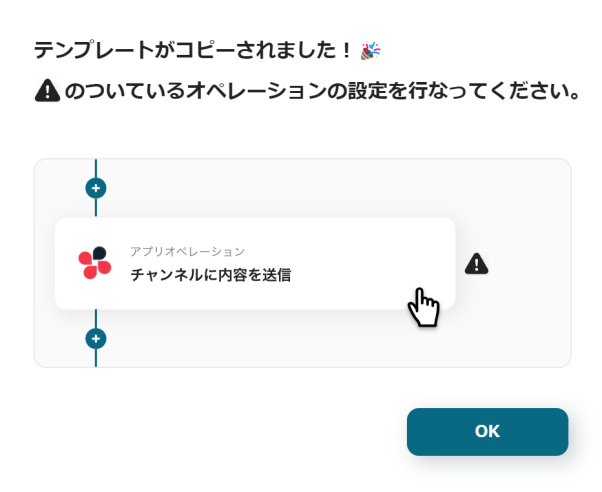
ステップ3:トリガーとなるGoogleフォームの設定
1.記念すべき最初の設定です!
まずは以下の赤枠をクリックしてください。
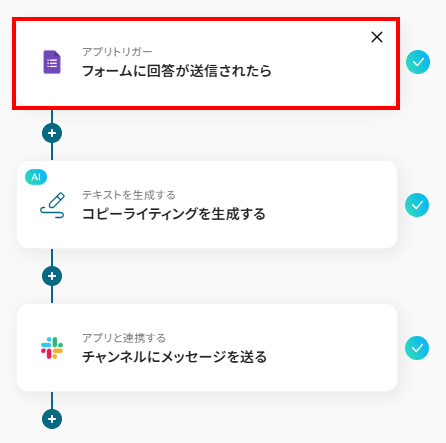
2.画面が遷移するので、連携アカウントとアクションを設定しましょう。
タイトルと連携するアカウント情報を任意で設定し、アクションはテンプレート通りのまま「次へ」をクリックして進んでください。
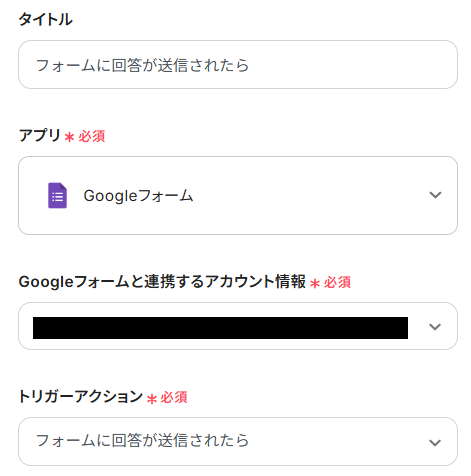
3.ここでは、トリガーとなるGoogleフォームの設定をします。
まだ、対象となるGoogleフォームを準備していない場合は、このタイミングで作成してください。
今回は下記のようなGoogleフォームを作成しました。
また、この後のテスト操作でGoogleフォームから回答が送信されている必要があるので、フォームの回答もあわせて行いましょう。
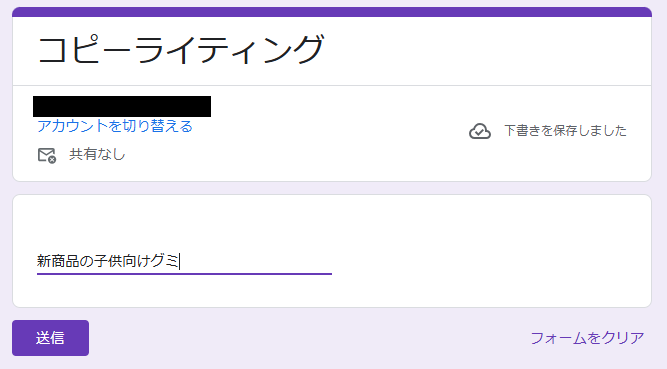
Googleフォームにテスト回答を送信したらYoom画面に戻り、下記項目を入力してください。
- トリガーの起動間隔:プランによって異なるため、注意しましょう。
特にこだわりがなければ起動時間が一番短いものでOKです。
※料金プランについての詳細はこちらのヘルプページをご覧ください。
- フォームID:入力欄下の注釈を参考に、先ほど作成したGoogleフォームのフォームIDを入力しましょう。
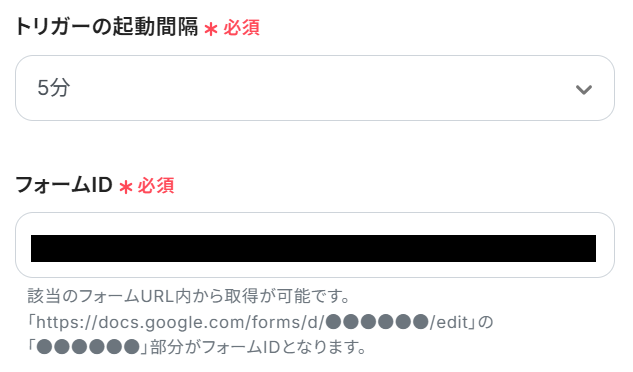
入力が完了したら、「テスト」を実行してください。
成功すると下記のようなアウトプットが表示されます。
先ほどGoogleフォームで回答した内容が反映していればOKです!
※Googleフォームをトリガーに設定した場合の回答データの取得方法については、こちらを参考にしてみてくださいね。
最後に、「保存する」を押して次のステップへ進みましょう。
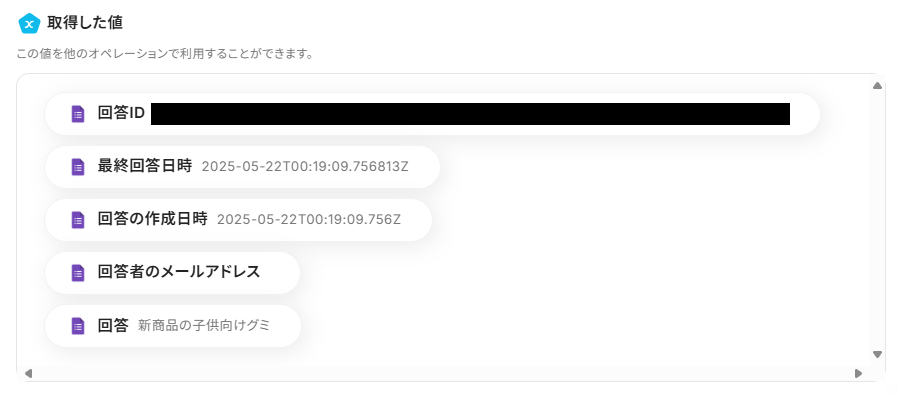
ステップ4:AIによるテキスト生成設定
1.次は、AIを使用してコピーライティングを生成する設定を行います。
まずは、以下の赤枠をクリックしてください。
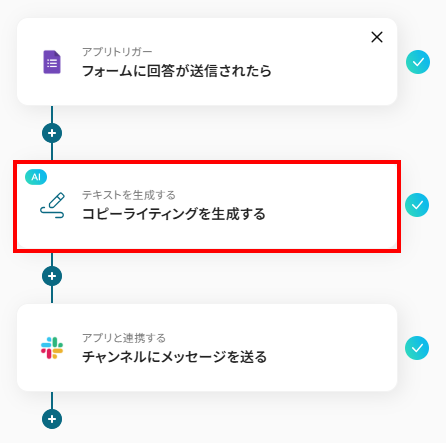
2.画面が切り替わるので、アクション内容を設定しましょう。
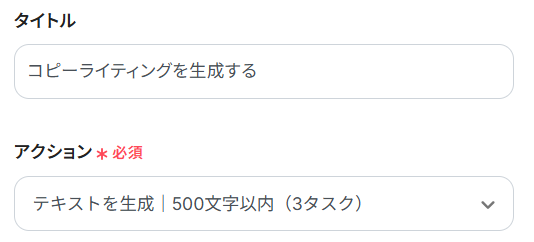
タイトルは、任意で修正可能なのでお好きなタイトルに変更してください。
アクションは、デフォルトで「テキストを生成|500文字以内(3タスク)」が選択されています。
(500文字以内のプロンプトが設定できます)
他のアクションに変更可能ですが、()内に表記されている消費タスク量に注意して選択してください。
設定が完了したら、「次へ」をクリックしてください。
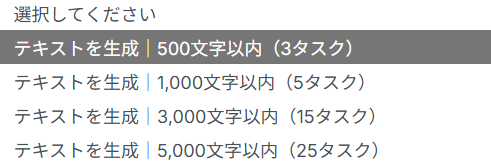
3.コピーライティングを生成するため、AIに具体的な指示を設定しましょう。
プロンプトの入力欄をクリックすると、下記のようなアウトプットが表示されます。
Googleフォームの回答を活用して、AIに対しての指示を入力してください。
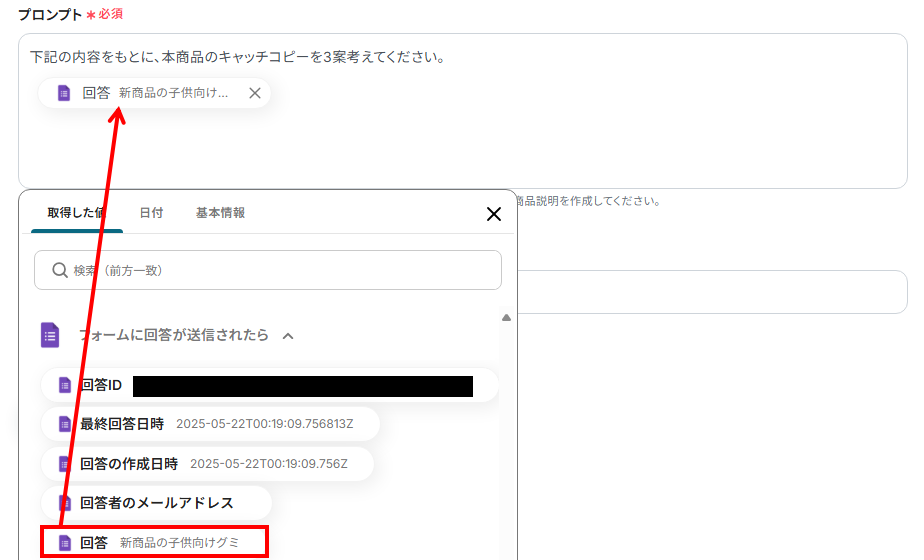
言語の入力欄には、出力したい言語を設定しましょう。今回は下記のように「日本語」で設定しました。

入力が完了したら、「テスト」を実行し成功するか確認してください。
下記のように指示した内容に沿った生成結果が表示されていればOKです!
最後に、「保存する」を押して次のステップへ進みましょう。
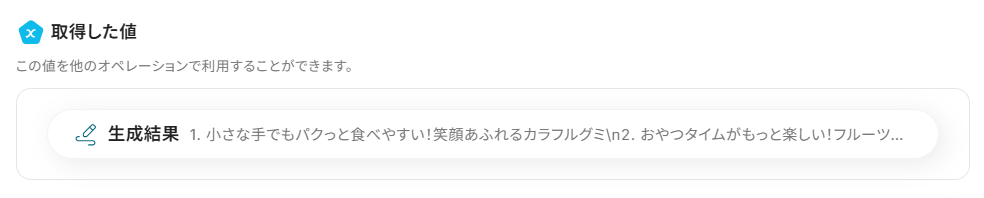
ステップ5:Slackに通知する設定
1.次は、先ほど生成したコピーライティングを、Slackのメッセージに送信するための設定をします。
まずは、以下の赤枠をクリックしてください。
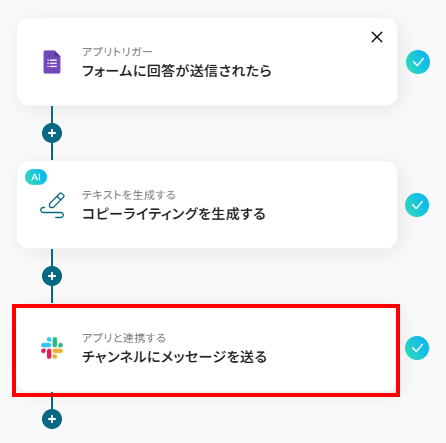
2.タイトルと連携するアカウント情報を任意で設定し、アクションはテンプレート通りのまま「次へ」をクリックして進んでください。
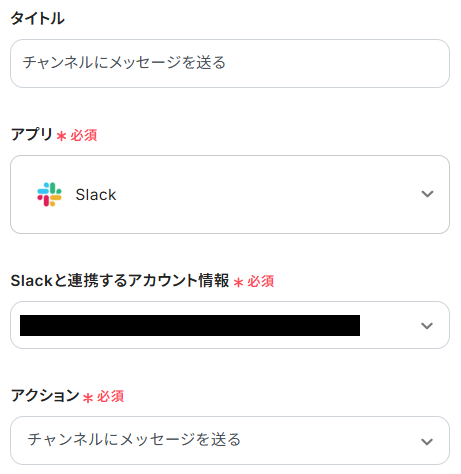
3.ここでは、Slackのチャンネルの設定をしていきます。
今回は、ステップ1でYoomアプリを追加した下記赤枠のチャンネルにメッセージを投稿したいと思います!
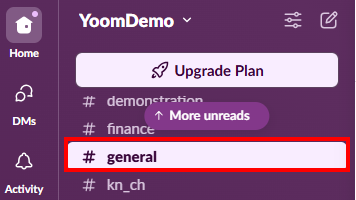
Slackのチャンネル準備が整ったら、Yoom画面に戻りましょう。
下記を参考に、それぞれの項目を入力してください。
- 投稿先のチャンネルID:入力欄をクリックすると表示される候補から、先ほど準備したSlackのチャンネルを設定しましょう。
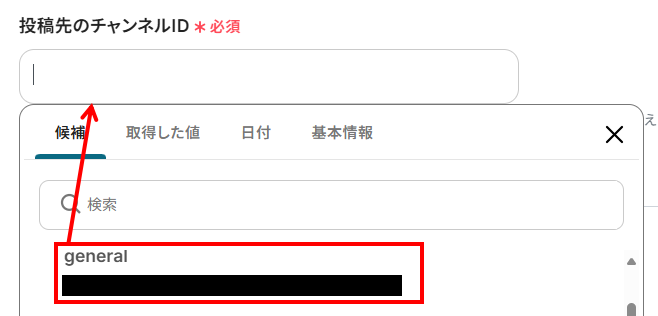
- メッセージ:先ほどと同様、入力欄をクリックすると下記のようなアウトプットが表示されるので、こちらを活用してメッセージ内容を設定しましょう。
※アウトプットについて詳しくはこちらをご覧ください。
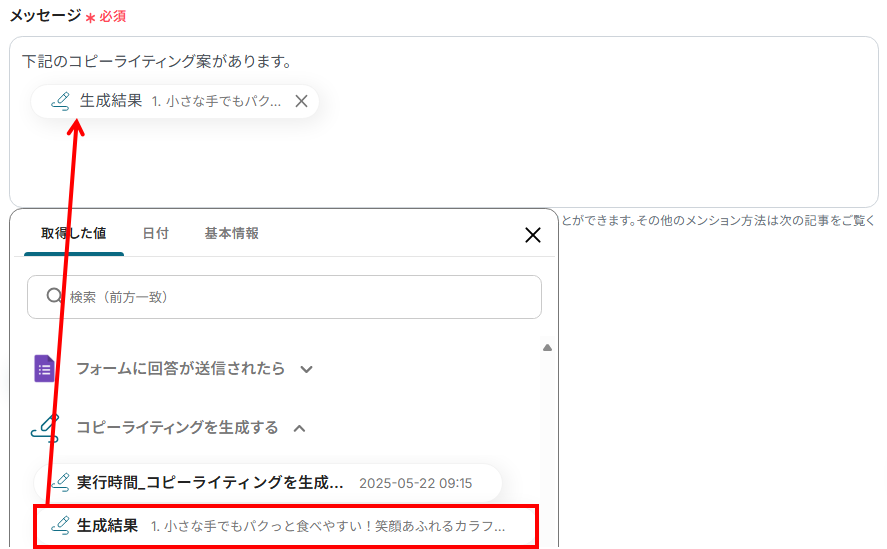
入力が完了したら、「テスト」を実行します。
成功すると、指定したSlackのチャンネルにメッセージが送信されているはずなので確認してみましょう!
下記のように設定したメッセージ内容が送信されていればOKです。
最後に、「保存する」を押して次のステップへ進みましょう。

ステップ6:トリガーをONにして動作確認
お疲れ様でした!これですべての設定が完了です。
設定が完了すると以下のようなメニューが表示されるので、トリガーをONにします。
これですべての設定が完了したので、動作確認をしてみましょう!
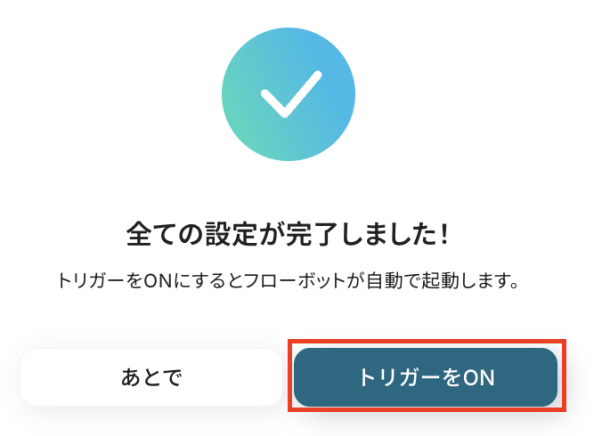
AIを活用した自動コピーライティングに関する便利な自動化例
Google スプレッドシートに追加された内容をもとにAIでブログのライティング案を作成したり、Googleフォームの回答をもとにAIでシナリオライティングや記事コンテンツの草案を作成できます。
Googleフォームの回答をもとに、AIで記事コンテンツの草案を制作してSlackに通知する
試してみる
■概要
このワークフローは、Googleフォームの回答をもとに、AIでコンテンツを制作してSlackに通知することが可能です。これにより、情報の共有や報告作業が効率的に行え、チームのコミュニケーションをスムーズにします。
Yoomを利用すると、プログラミング不要で簡単にアプリ同士を連携することができます。
■このテンプレートをおすすめする方
・Googleフォームを使用してデータ収集を行っているが、手動での処理に時間がかかっている方
・AIを活用したコンテンツ制作に興味があり、業務ワークフローの自動化を目指している方
・Slackを利用してチーム内での情報共有を活性化させたい方
・定型的なレポート作成や通知作業を自動化したい業務担当者の方
・コンテンツ制作における効率化と品質向上を図りたいプロジェクトリーダーの方
■注意事項
・Googleフォーム、SlackのそれぞれとYoomを連携してください。
・トリガーは5分、10分、15分、30分、60分の間隔で起動間隔を選択できます。
・プランによって最短の起動間隔が異なりますので、ご注意ください。
・Googleフォームをトリガーとして使用した際の回答内容を取得する方法は下記を参照ください。https://intercom.help/yoom/ja/articles/6807133
Googleフォームの回答をもとに、AIでシナリオライティングを生成してSlackに通知する
試してみる
■概要
このワークフローでは、Googleフォームの回答をもとに、AIでシナリオライティングを生成してSlackに通知することが可能です。これにより、手動で行っていた作業を効率化し、クリエイティブな業務に集中できる環境を提供します。
Yoomを利用すると、プログラミング不要で簡単にアプリ同士を連携することができます。
■このテンプレートをおすすめする方
・Googleフォームを活用してデータ収集を行っているマーケティング担当者の方
・シナリオライティング業務を担当しており、AIを活用して効率化を図りたいクリエイターの方
・チーム内での情報共有を迅速に行いたいプロジェクトマネージャーの方
・業務フローの自動化を検討しており、RPAやAIツールの導入を考えている企業の方
・手動でのデータ処理に時間を取られ、他の重要な業務に集中したい方
■注意事項
・Googleフォーム、SlackのそれぞれとYoomを連携してください。
・トリガーは5分、10分、15分、30分、60分の間隔で起動間隔を選択できます。
・プランによって最短の起動間隔が異なりますので、ご注意ください。
・Googleフォームをトリガーとして使用した際の回答内容を取得する方法は下記を参照ください。https://intercom.help/yoom/ja/articles/6807133
Google スプレッドシートに行が追加されたら、AIでブログのライティング案を作成してDiscordに通知する
試してみる
■概要
「Google スプレッドシートに行が追加されたら、AIでブログのライティング案を作成してDiscordに通知する」ワークフローは、アイデア出しや原稿作成の初動をサポートしてくれる業務ワークフローです。チームで収集した記事情報やトピックがGoogle スプレッドシートに登録された際、生成AIがライティング案を作成し、その案がDiscordで共有されます。このワークフローを活用すれば、下書きのたたき台が自然と届くようになり、スムーズなコンテンツ作成につながります。
■このテンプレートをおすすめする方
・Google スプレッドシートでコンテンツネタや記事テーマを管理しているマーケティング担当者の方
・記事のたたき台作成をAIに任せて、構成や執筆に集中したいライターの方
・チームでブログ運営をしており、毎回のアイデア共有や原稿初期案の作成に時間がかかっている方
■注意事項
・Google スプレッドシート、DiscordのそれぞれとYoomを連携してください。
・トリガーは5分、10分、15分、30分、60分の間隔で起動間隔を選択できます。
・プランによって最短の起動間隔が異なりますので、ご注意ください。
まとめ
コピーライティング業務をAIで自動化することで、これまでコピー案の考案や作成、そして関連ツールへの展開にかかっていた膨大な時間を削減し、アイデアの枯渇といった悩みからも解放されます。
これにより、マーケターやコピーライターは、より創造的な業務や戦略立案に集中できる貴重な時間を確保し、キャンペーンの迅速な展開や質の高いコミュニケーションを実現できるでしょう。
今回ご紹介したような業務自動化を実現できるノーコードツール「Yoom」を使えば、プログラミングの知識がない方でも、直感的な操作で簡単に業務フローを構築できます。
もしAIによるコピーライティング作成業務の自動化やその他業務の効率化に少しでも興味を持っていただけたなら、ぜひ無料登録してYoomによる業務効率化を体験してみてください!
無料でYoomのアカウントを発行する